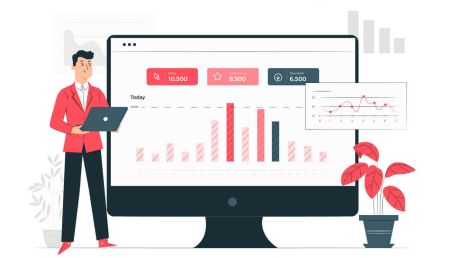Cara menempatkan dan menutup pesanan di xm mt4
Menempatkan dan menutup pesanan pada platform Metatrader 4 (MT4) XM adalah keterampilan mendasar bagi pedagang mana pun. Apakah Anda terlibat dalam perdagangan harian, perdagangan ayunan, atau strategi perdagangan lainnya, kemampuan untuk melaksanakan dan mengelola perdagangan secara efisien sangat penting untuk sukses.
Dalam panduan ini, kami akan memandu Anda melalui proses menempatkan dan menutup kedua pasar dan menunggu pesanan di XM MT4, bersama dengan langkah -langkah yang diperlukan untuk mengelolanya. Memahami fitur -fitur ini akan memungkinkan Anda untuk berdagang dengan percaya diri dan mengendalikan di salah satu platform perdagangan paling populer di dunia.
Dalam panduan ini, kami akan memandu Anda melalui proses menempatkan dan menutup kedua pasar dan menunggu pesanan di XM MT4, bersama dengan langkah -langkah yang diperlukan untuk mengelolanya. Memahami fitur -fitur ini akan memungkinkan Anda untuk berdagang dengan percaya diri dan mengendalikan di salah satu platform perdagangan paling populer di dunia.
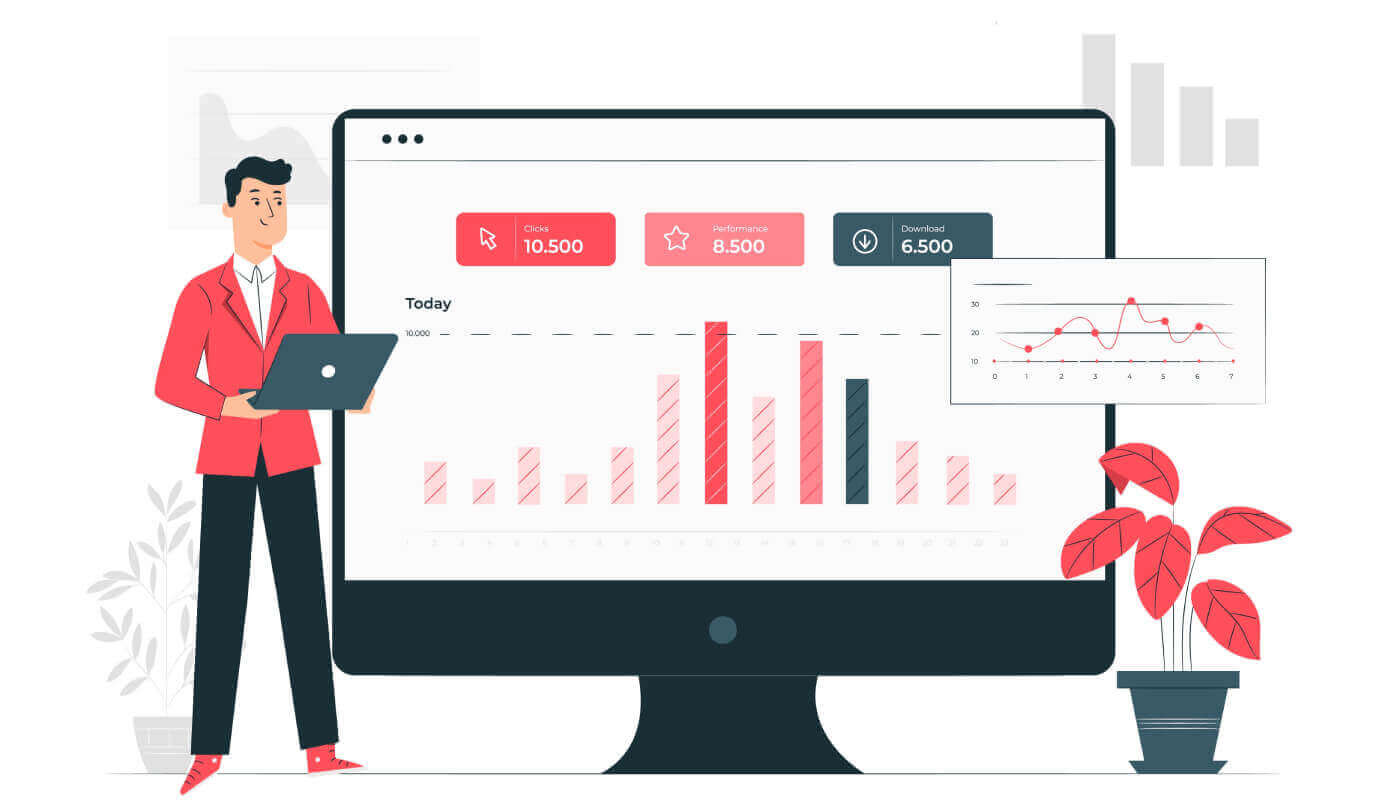
Cara melakukan Order Baru di XM MT4
Klik kanan grafik, lalu klik “Trading" → pilih “New Order".Atau
klik dua kali pada mata uang yang ingin Anda pesan di MT4. Jendela Order akan muncul.
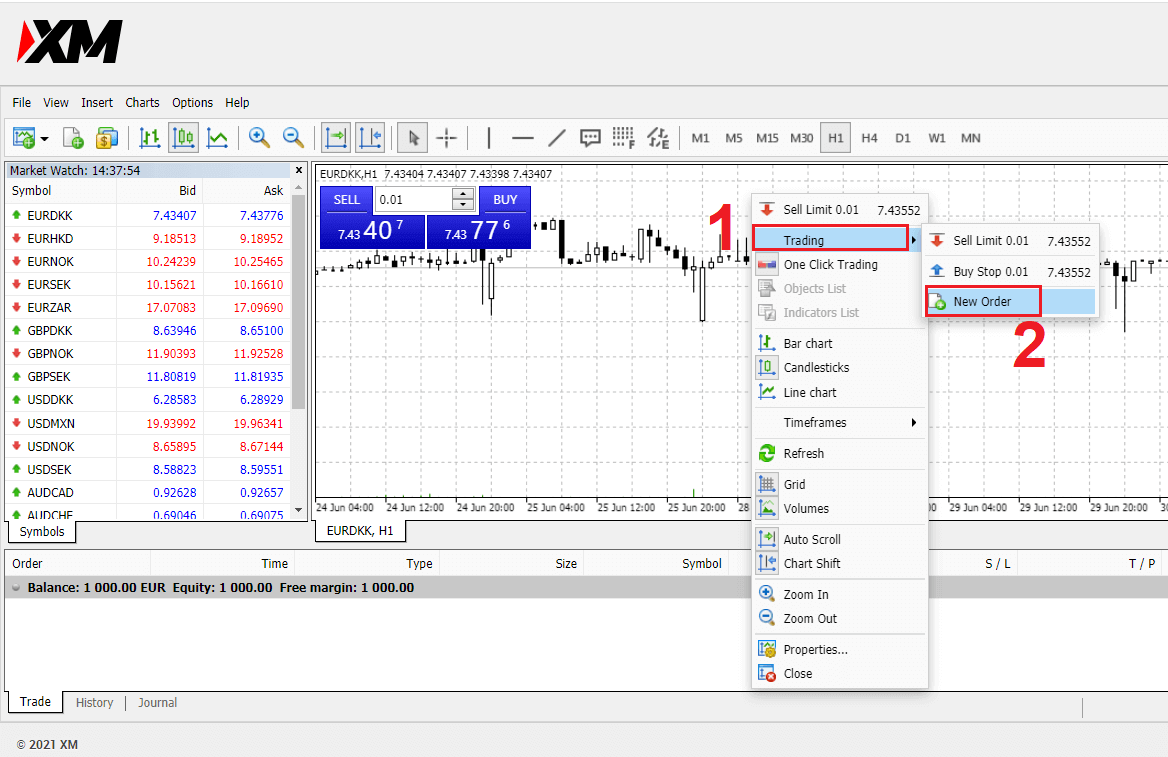
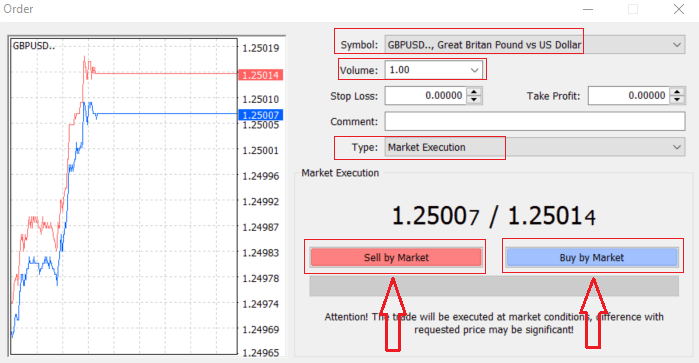
Simbol: centang simbol Mata Uang yang ingin Anda perdagangkan ditampilkan di kotak simbol
Volume: Anda harus memutuskan ukuran kontrak Anda, Anda dapat mengklik panah dan memilih volume dari opsi yang tercantum di kotak drop-down atau klik kiri di kotak volume dan ketik nilai yang diperlukan
- Akun Mikro: 1 Lot = 1.000 unit
- Akun Standar: 1 Lot = 100.000 unit
- Akun XM Ultra:
- Standar Ultra: 1 Lot = 100.000 unit
- Mikro Ultra: 1 Lot = 1.000 unit
- Akun Saham : 1 lembar saham
- Akun Mikro: 0,1 Lot (MT4), 0,1 Lot (MT5)
- Akun Standar: 0,01 Lot
- Akun XM Ultra:
- Standar Ultra: 0,01 Lot
- Mikro Ultra: 0,1 Lot
- Akun Saham : 1 Lot
Komentar: bagian ini tidak wajib tetapi Anda dapat menggunakannya untuk mengidentifikasi perdagangan Anda dengan menambahkan komentar
Jenis : yang ditetapkan ke eksekusi pasar secara default,
- Eksekusi Pasar adalah model eksekusi pesanan pada harga pasar saat ini
- Perintah Tertunda digunakan untuk menetapkan harga masa mendatang yang ingin Anda gunakan untuk membuka perdagangan.
Terakhir, Anda perlu memutuskan jenis order yang akan dibuka. Anda dapat memilih antara order jual dan beli.
Sell by Market dibuka pada harga bid dan ditutup pada harga ask. Dalam jenis order ini, perdagangan Anda dapat menghasilkan keuntungan jika harga turun.
Buy by Market dibuka pada harga ask dan ditutup pada harga bid. Dalam jenis order ini, perdagangan Anda dapat menghasilkan keuntungan jika harga naik.
Setelah Anda mengklik Buy atau Sell, order Anda akan langsung diproses dan Anda dapat memeriksa order Anda di Trade Terminal.
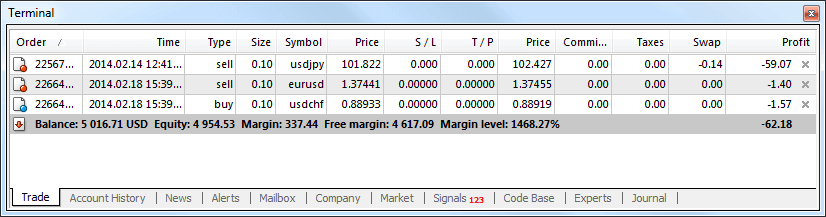
Cara menutup Order di MT4
Untuk menutup posisi terbuka, klik 'x' di tab Trade di jendela Terminal.
Atau klik kanan pada order baris pada grafik dan pilih 'close'.
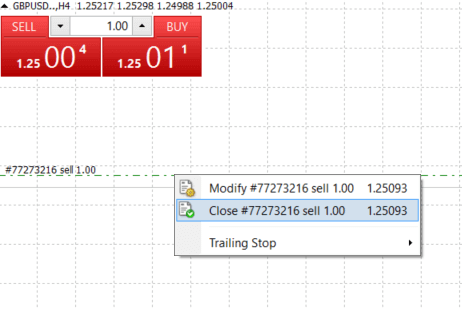
Jika Anda ingin menutup hanya sebagian posisi, klik kanan pada order terbuka dan pilih 'Modify'. Kemudian, di kolom Type, pilih instant execution dan pilih bagian posisi yang ingin Anda tutup.
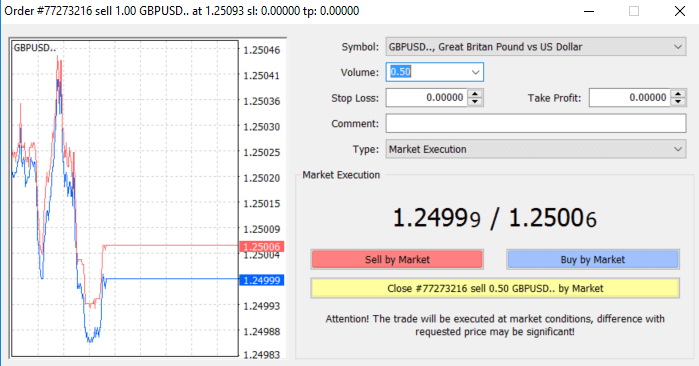
Seperti yang Anda lihat, membuka dan menutup perdagangan Anda di MT4 sangat intuitif, dan hanya perlu satu klik saja.
Kesimpulan: Menguasai Penempatan dan Penutupan Order di XM MT4
Memahami cara menempatkan dan menutup order pada platform MetaTrader 4 (MT4) XM sangat penting bagi setiap trader yang ingin mengelola posisi secara efektif. Baik Anda menempatkan order pasar atau pending order, prosesnya sederhana namun ampuh, menawarkan Anda fleksibilitas untuk mengeksekusi perdagangan berdasarkan kondisi pasar waktu nyata atau target harga Anda sendiri.Dengan mengikuti langkah-langkah yang diuraikan dalam panduan ini, Anda akan dapat menempatkan dan menutup perdagangan dengan percaya diri pada XM MT4, membantu Anda mengoptimalkan strategi perdagangan dan mencapai tujuan keuangan Anda.